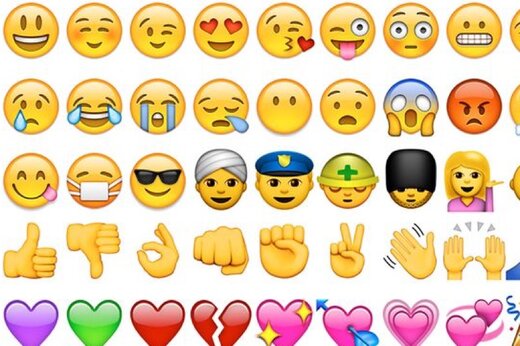تغییر ایموجی اینستاگرام تفاوتی با سایر اپلیکیشنهای اندروید ندارد و کاربران جهت انجام آن سه روش کلی پیش رو خواهند داشت که در پایین به آنها اشاره شده است.
- استفاده از یک اپلیکیشن شخصیسازی ایموجی
- نصب بستههای فونت جدید روی دستگاه
- بهرهگیری از یک صفحه کلید مجازی با پشتیبانی از ایموجیهای مختلف
۱. اپلیکیشنهای شخصیسازی ایموجی
با گشت و گذار در گوگل پلی میتوانید انبوهی از برنامههای اختصاصی برای شخصیسازی ایموجیها در دستگاههای اندرویدی را پیدا کنید. البته ممکن است تفاوتهای جزئی میان ایموجیهای آنها و موارد بکار رفته در محصولات اپل وجود داشته باشد، اما شباهت قابل قبولی خواهند داشت. برای استفاده از چنین اپهایی تنها کافی است مراحل زیر را طی کنید.
۱. وارد گوگل پلی شوید و عبارتهایی مثل apple emoji keyboard یا apple emoji font را جستجو کنید.
۲. عنوان دلخواه را از میان نتایج جستجو انتخاب کرده و روی دستگاه خود نصب کنید.
۳. اکنون میتوانید از ایموجیهای جدید در اپلیکیشنهای مختلف از جمله اینستاگرام استفاده نمایید.
توجه داشته باشید که برخی از این اپها به صورت یک صفحه کلید دیجیتال مستقل عمل میکنند؛ درحالی که برخی دیگر به عنوان یک اپلیکیشن جانبی برای سایر برنامهها روی دستگاه نصب میشوند و عملکردهایی مثل پوسته برای سایر صفحه کلیدها را خواهند داشت.
۲. استفاده از یک صفحه کلید جدید
برخی از صفحه کلیدهای اندروید مثل FancyKey امکان تغییر ایموجیها را برای کاربران فراهم میسازند؛ در نتیجه اگر بخواهیم ایموجی اینستا را ایفون کنیم، گزینه مناسبی به شمار میروند. این کیبورد به صورت پیشفرض از ایموجیهای توییتر استفاده میکند که شباهت بسیاری به ایموجیهای اپل دارد. اگر سایر روشهای اشاره شده در این مطلب برای شما کارساز نبود، میتوانید به سراغ استفاده از صفحه کلید مجازی گفته شده طبق روش زیر بروید.
۱. وارد گوگل پلی شوید و عبارت FancyKey را جستجو کنید. همچنین از طریق اپلیکیشن باکسی که پایینتر قرار گرفته است، میتوانید به صفحه دریافت اپلیکیشن دسترسی داشته باشید.
۲. پس از نصب برنامه FancyKey، وارد تنظیمات موبایل یا تبلت اندرویدی خود شوید و سپس از بخش System به قسمت Language & Input بروید. در نهایت روی گزینه Virtual Keyboard بزنید.
۳. گزینه Manage Keyboards را در صفحه On-screen keyboard انتخاب کنید. در ادامه کلید قرار گرفته در مقابل عنوان FancyKey را فعال سازید و در پنجره پاپ آپ باز شده هم گزینه OK را انتخاب کنید.
۴. هنگام تایپ در محیط دستگاه، روی کلید کیبورد (مانند تصویر پایین) بزنید تا لیست صفحه کلیدهای مجازی قابل انتخاب باز شود. حالا از میان موارد نمایش داده شده، گزینه FancyKey را انتخاب نمایید.
۵. حالا نوبت به تغییر تنظیمات خود صفحه کلید رسیده است. به همین منظور از میان لیست اپلیکیشنها، FancyKey را انتخاب نموده و پس از ورود به محیط آن گزینه Preferences را انتخاب کنید. در بخش Display روی گزینه Emoji Styles بزنید. اکنون لیستی از ایموجیهای قابل انتخاب نمایش داده میشوند که از میان آنها باید Twitter را انتخاب نمایید. در نهایت نیز کلید OK را برای ذخیره تغییرات اعمال شده، بزنید.
ابزارهای کاربردی
FancyKey Keyboard - Emoji, GIF
سازنده: FancyKey Keyboard Labs قیمت: رایگان - با تبلیغات و پرداخت درون برنامهآی دسته بندی: ابزارهای کاربردی سیستم عامل: اندروید حجم: ۱۹ مگابایت زبان: انگلیسی۳. نصب بسته فونت جدید
اگر بخواهیم به آسانترین روش ایموجی اینستا را ایفون کنیم، باید به سراغ بستههای فونت غیر رسمی برویم. البته باید در نظر داشته باشید که تمامی دستگاهها امکان تغییر فونت پیشفرض را پیشروی کاربران قرار نمیدهند؛ اما در محصولاتی که از این قابلیت پشتیبانی میکنند، سریعترین روش خواهد بود.
۳.۱ بسته Flipfont 10
۱. برای شروع وارد گوگل پلی شوید و عبارت Flipfont 10 را جستجو کرده و نصب نمایید. همچنین میتوانید لینک دریافت این برنامه را کمی پایینتر مشاهده کنید.
۲. وارد قسمت تنظیمات (Settings) موبایل یا تبلت اندرویدی خود شوید و سپس به بخش Display بروید. در این قسمت گزینه Font size and style را انتخاب نمایید. توجه داشته باشید که این مسیر با توجه به سازنده دستگاه شما ممکن است کمی متفاوت باشد.
۳. اکنون در صفحه Font size and style روی گزینه Font style بزنید و از میان موارد نمایش داده شده، گزینه EmojiFont10 را انتخاب کنید. همچنین میتوانید با مراجعه مستقیم به اپلیکیشن FlipFont 10 و لمس کلید Apply وارد همین صفحه از تنظیمات شوید.
شخصی سازی
Fonts for FlipFont 10
سازنده: Fonts for Android قیمت: رایگان - با تبلیغات درون برنامهای دسته بندی: شخصی سازی سیستم عامل: اندروید حجم: ۳ مگابایت زبان: انگلیسی۳.۲ بسته Emoji Font 3
یکی دیگر از بستههای محبوب که میتوانیم با آن ایموجی اینستا را آیفون کنیم، Emoji Font 3 نام دارد. البته این بسته برخلاف عنوان قبلی، به دلیل رعایت کپی رایت به صورت رسمی در گوگل پلی منتشر نشده است؛ در نتیجه فرایند نصب آن کمی متفاوت خواهد بود. توجه داشته باشید که ایموجیهای این بسته کاملا مشابه با iOS هستند.
۱. جهت شروع کار، وارد قسمت تنظیمات (Settings) دستگاه خود شوید و به بخش Security بروید. سپس کلید قرار گرفته در مقابل عبارت Unknown Sources را روی حالت فعال قرار دهید تا بتوانید از منابع غیر رسمی به جز گوگل پلی هم اپلیکیشن نصب کنید.
۲. اکنون باید Emoji Font 3 را دانلود کنید. به همین منظور ابتدا باید مارکت Aptoide را روی موبای یا تبلت خود نصب نمایید و سپس از طریق این لینک ، بسته مورد نظر را دریافت و نصب نمایید.
۳. حالا مانند روشی که در قسمت قبلی گفته شد، باید فونت پیشفرض دستگاه را تغییر دهید و روی Emoji Font 3 قرار دهید.
۴. در مرحله آخر باید گوگل کیبورد (GBoard) را به عنوان صفحه کلید مجازی دستگاه خود تعریف کنید. اگر این کیبورد از قبل روی دستگاه شما نصب نیست، میتوانید از طریق لینک زیر آن را دریافت و نصب نمایید. حالا قادر خواهید بود از ایموجیهای مشابه با iOS در قسمتهای مختلف سیستم عامل استفاده نمایید.
227227
دیجیاتو نوشت: ایموجیها یکی از سریعترین روشهای ابزار احساسات در دنیای دیجیتال هستند که امروزه به صورت گسترده توسط کاربران مورد استفاده قرار میگیرند. با این حال ظاهر ایموجیها ممکن است در طول زمان خستهکننده و تکراری شود و کاربر را به فکر تغییر آنها سوق دهد. خوشبختانه روشهای مختلفی برای تغییر ایموجیهای پیشفرض در اندروید وجود دارد. اگر شما هم میخواهید بدانید که «چگونه ایموجی اینستا را ایفون کنیم» در ادامه با دیجیاتو همراه باشید.